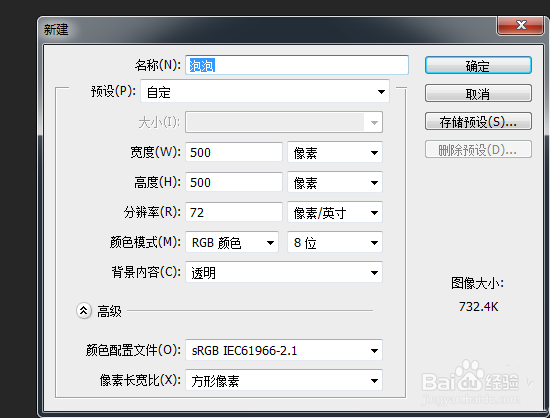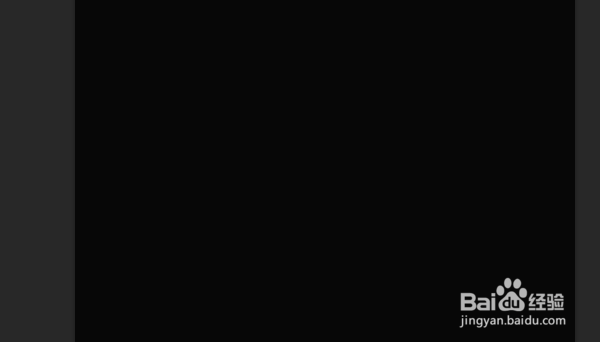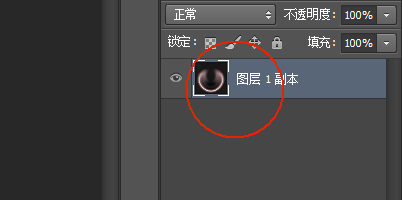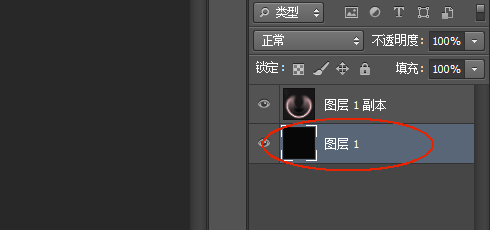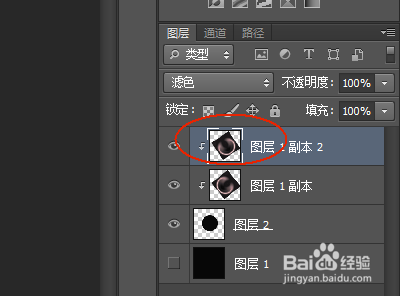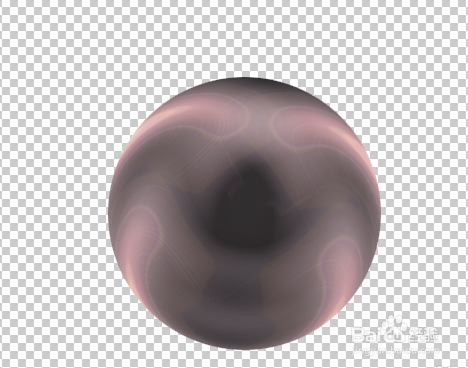photoshop绘制泡泡的操作方法
1、启动桌面上的Adobe Photoshop。
2、 1、文件-新建
3、背景填为黑色,Ctrl+J复制一个图层
4、菜单:滤镜-渲染-镜头光晕
5、Ctrl+J复制一个图层
6、菜单:滤镜-扭曲-极坐标(执行三次)
7、合并图层
8、新建一个图层填充为黑色
9、选中光晕的图层,Ctrl+T变形
10、按Alt键点击两个图层中间。
11、再复制一个图层,并变形旋转。
12、最终结果如图所示
声明:本网站引用、摘录或转载内容仅供网站访问者交流或参考,不代表本站立场,如存在版权或非法内容,请联系站长删除,联系邮箱:site.kefu@qq.com。
阅读量:32
阅读量:71
阅读量:51
阅读量:26
阅读量:38